在iOS設備上掃描圖片建立 PDF 文檔
UPDF 可讓您使用 iPhone/iPad/iPod Touch 相機掃描任何內容,並立即將其轉換為 PDF 檔案。您也可以從「照片」應用程式匯入檔案並將其新增至 UPDF 資料夾。掃描為 PDF 有兩種方法:
方式一:從照片應用程式中選擇
- 點選右下角的+符號。
- 點選“掃描”選項。
- 接下來,點擊螢幕上的照片應用程式圖示。
- 從照片或相簿部分選擇一張或多張影像,然後點擊右上角的新增以匯入 UPDF。
- 若要儲存影像,請點選顯示活動掃描數量的圖示。
- 現在您可以旋轉或裁切影像、新增濾鏡、刪除掃描或將更多影像和掃描新增到佇列中。
- 最後,點擊右上角的「下載」圖示將檔案新增到 UPDF。
步驟1
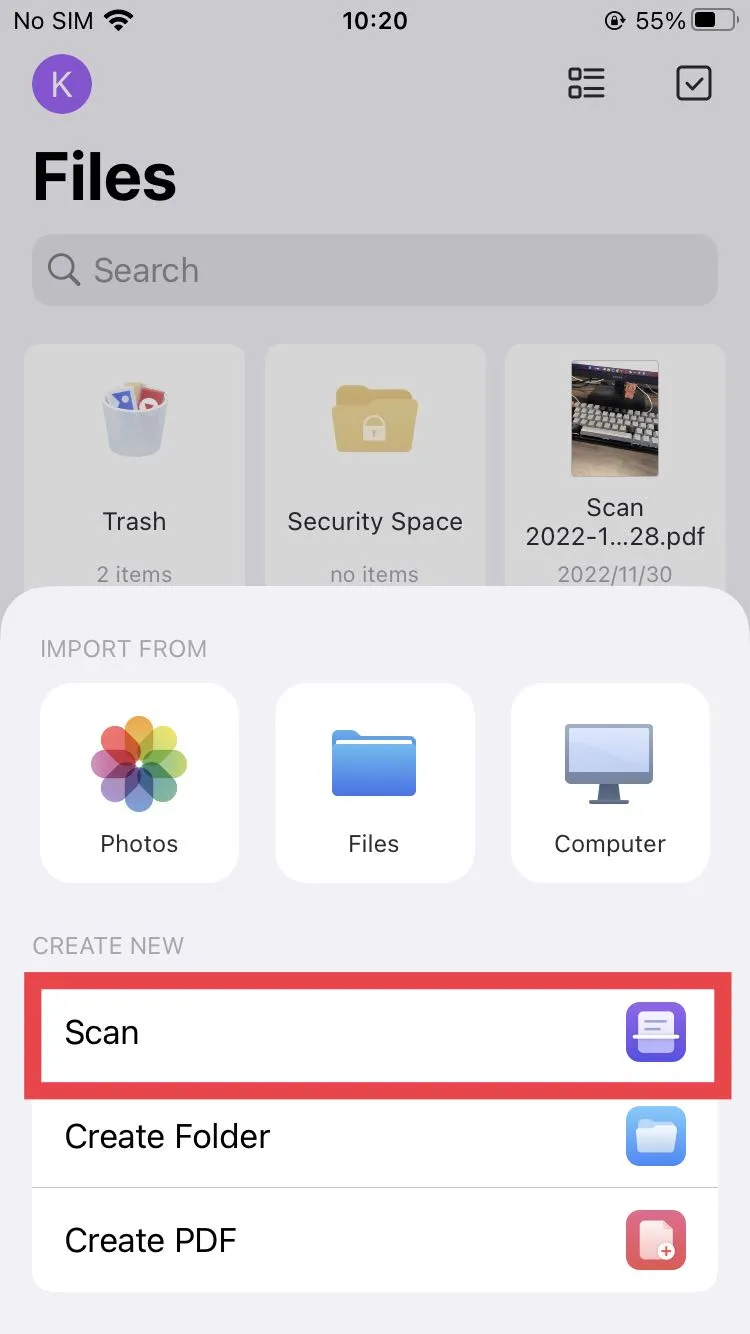
第2步
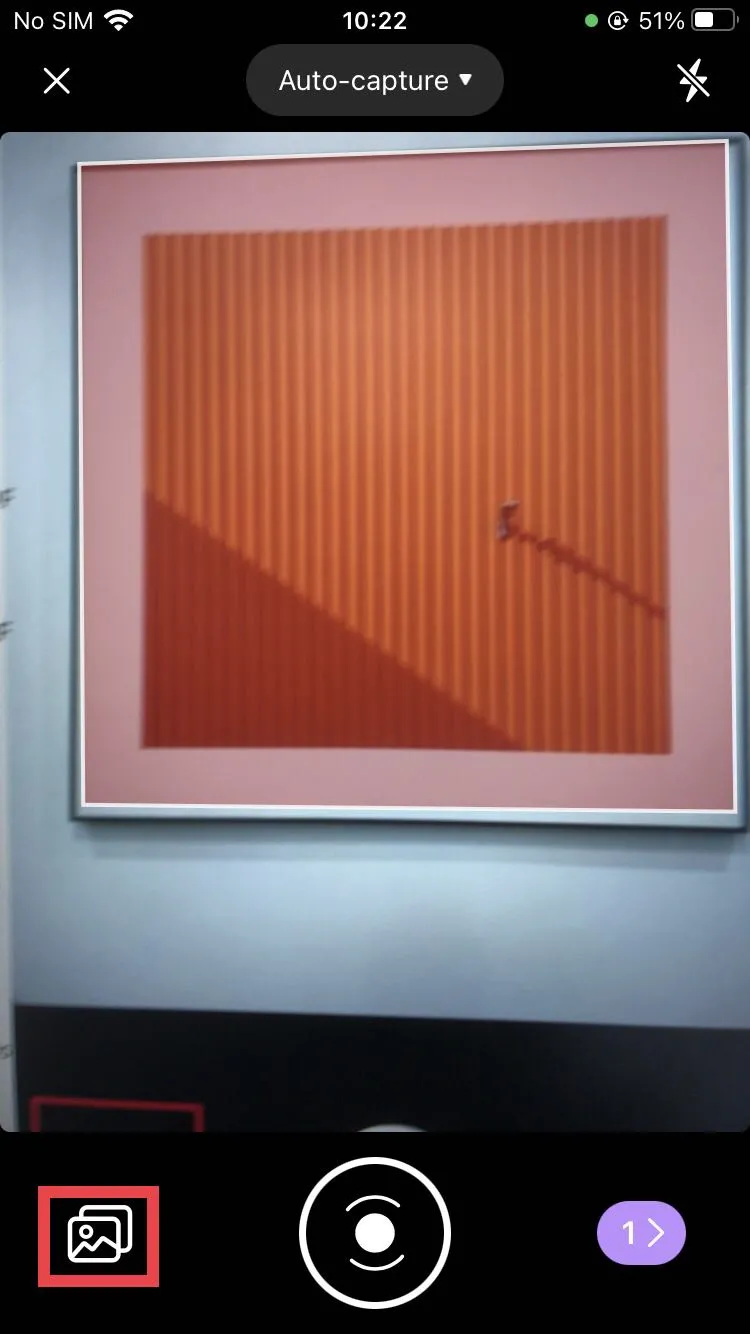
步驟3
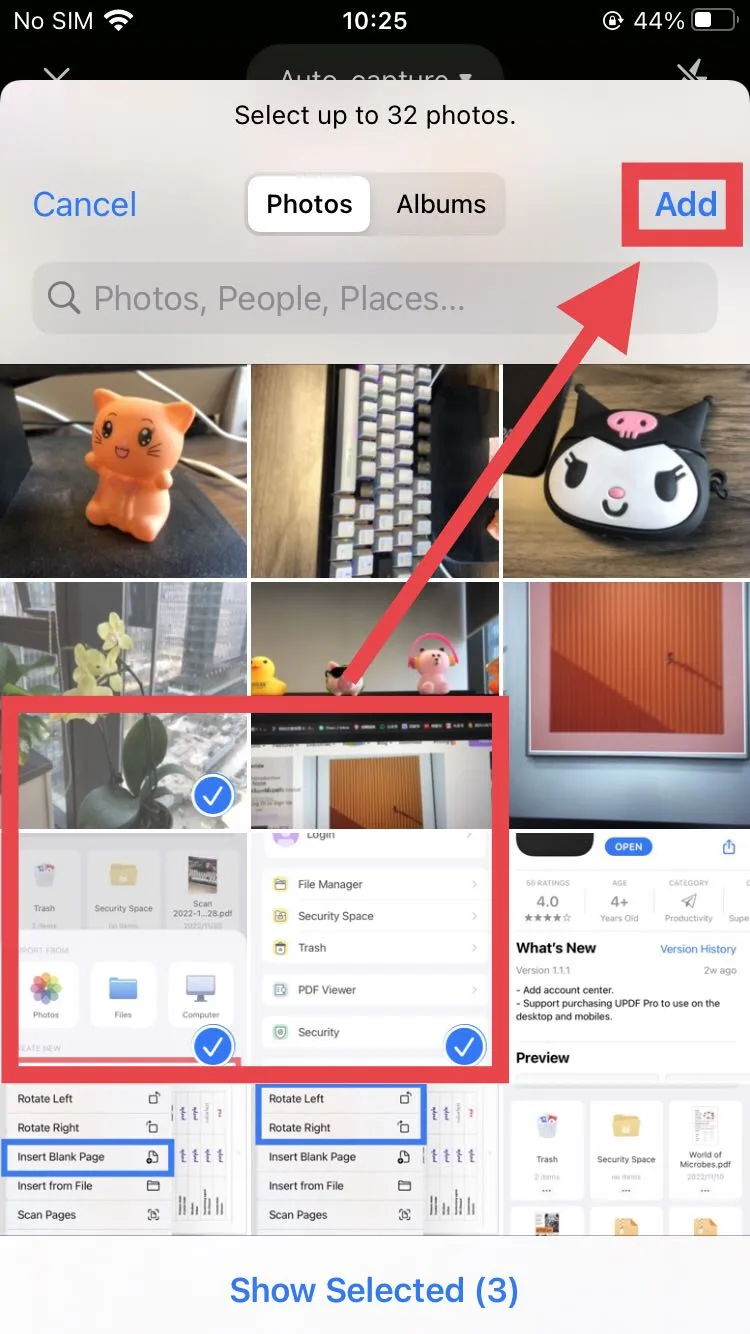
步驟4

步驟5

步驟6

方式二:拍照
- 點選右下角的 + 符號開啟「導入」選單。
- 點選掃描選項。
- 接下來,瞄準、對焦並拍攝文件快照 [提示:要啟用自動識別,請在拍攝快照之前點擊頂部中間的「自動捕捉」 - 您應該在螢幕上看到一個粉紅色區域。該區域內的任何可識別物件都會被自動識別。您也可以將“自動拍攝”更改為“手動”並手動拍照。
- 拍攝快照後,您可以裁剪、旋轉、新增濾鏡或刪除掃描;對於佇列中的多個掃描,您可以對它們重新排序。
- 最後,點擊右上角的「下載」圖示將檔案新增到 UPDF。
自動捕捉
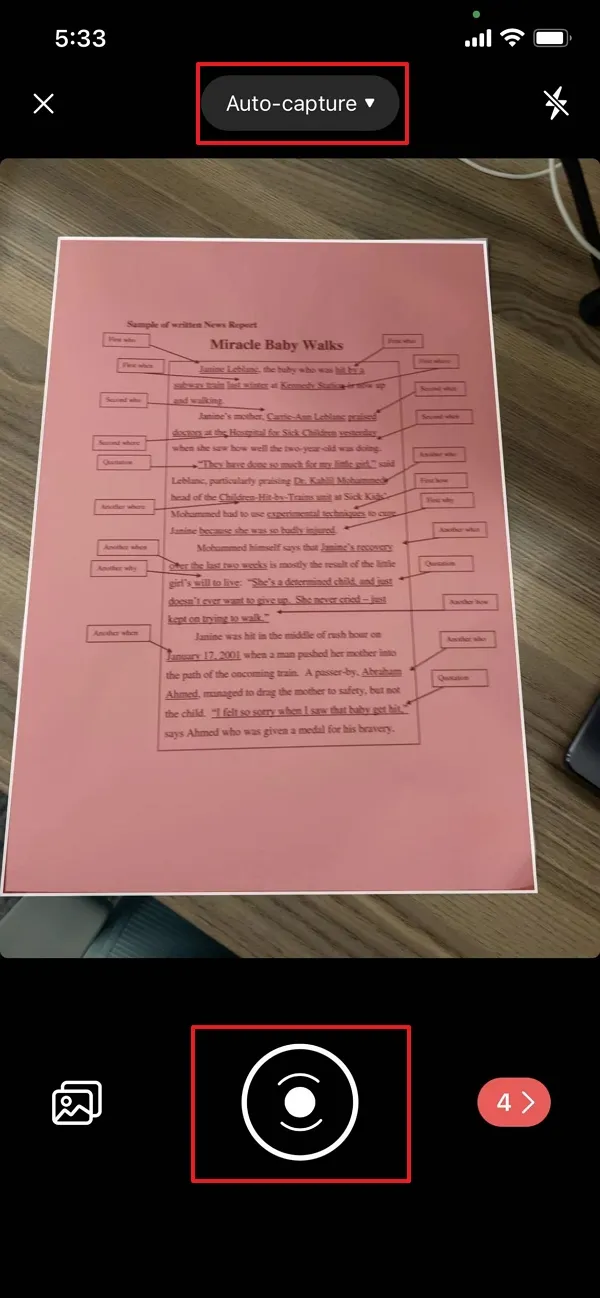
莊稼
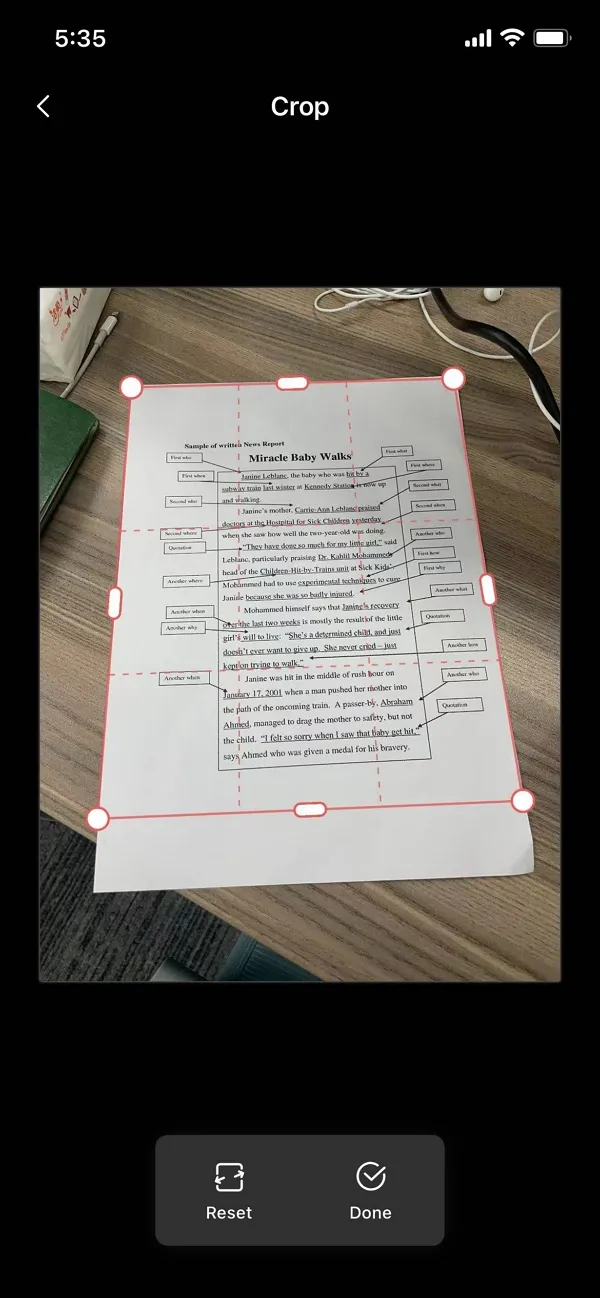
篩選
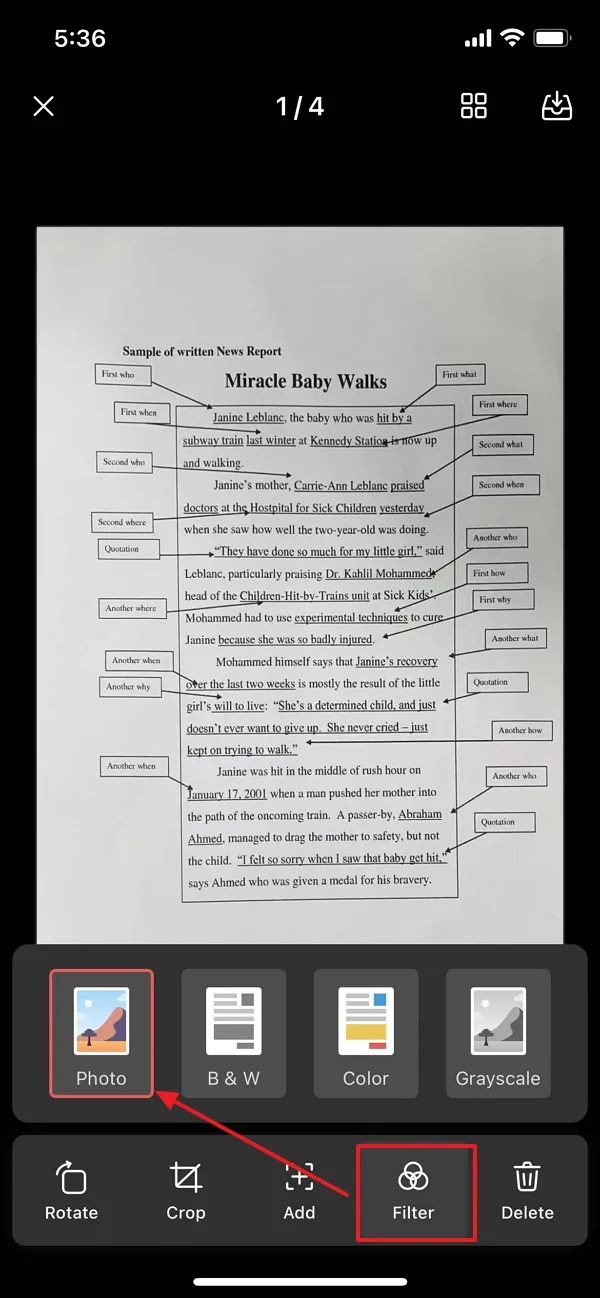
縮圖模式
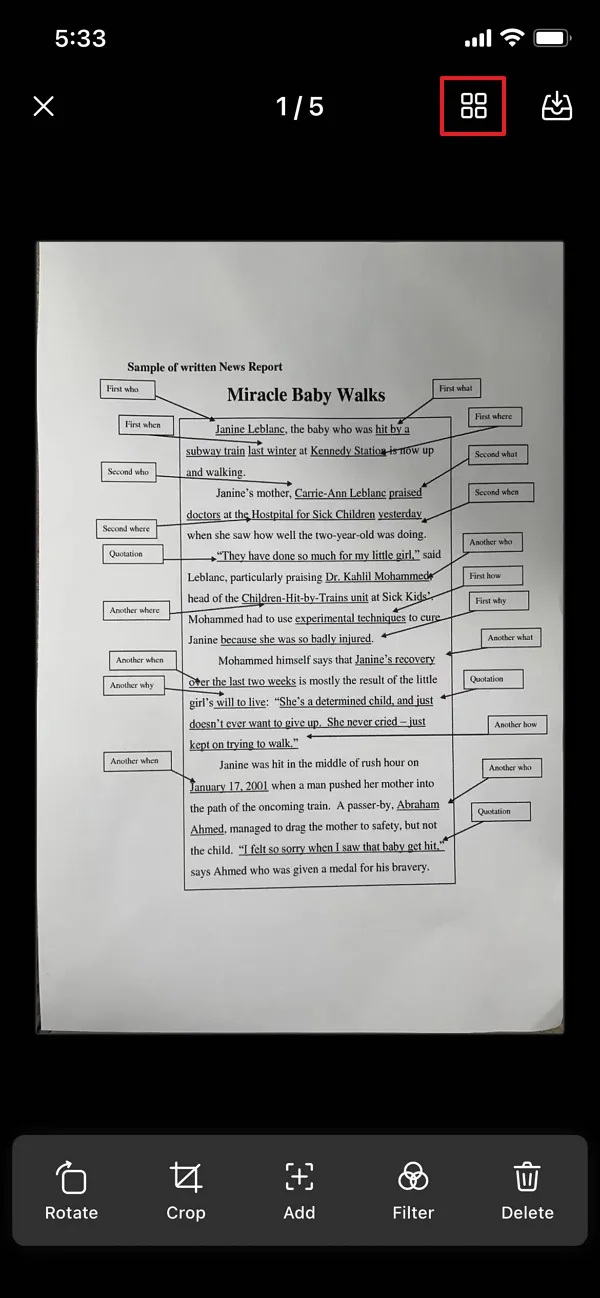
重新排序

分享和提取頁面

Windows • macOS • iOS • Android 100% 安全性
 UPDF
UPDF
 Windows
Windows Mac
Mac iPhone/iPad
iPhone/iPad Android
Android UPDF AI 在線
UPDF AI 在線 UPDF 數位簽名
UPDF 數位簽名 PDF 閱讀器
PDF 閱讀器 PDF 文件註釋
PDF 文件註釋 PDF 編輯器
PDF 編輯器 PDF 格式轉換
PDF 格式轉換 建立 PDF
建立 PDF 壓縮 PDF
壓縮 PDF PDF 頁面管理
PDF 頁面管理 合併 PDF
合併 PDF 拆分 PDF
拆分 PDF 裁剪 PDF
裁剪 PDF 刪除頁面
刪除頁面 旋轉頁面
旋轉頁面 PDF 簽名
PDF 簽名 PDF 表單
PDF 表單 PDF 文件對比
PDF 文件對比 PDF 加密
PDF 加密 列印 PDF
列印 PDF 批量處理
批量處理 OCR
OCR UPDF Cloud
UPDF Cloud 關於 UPDF AI
關於 UPDF AI UPDF AI解決方案
UPDF AI解決方案  AI使用者指南
AI使用者指南 UPDF AI常見問題解答
UPDF AI常見問題解答 總結 PDF
總結 PDF 翻譯 PDF
翻譯 PDF 解釋 PDF
解釋 PDF 與 PDF 對話
與 PDF 對話 與圖像對話
與圖像對話 PDF 轉心智圖
PDF 轉心智圖 與 AI 聊天
與 AI 聊天 使用者指南
使用者指南 技術規格
技術規格 產品更新日誌
產品更新日誌 常見問題
常見問題 使用技巧
使用技巧 部落格
部落格 UPDF 評論
UPDF 評論 下載中心
下載中心 聯絡我們
聯絡我們

